Paramétrage de la TVA
Paramétrage de la fiche Dossier
Pour utiliser cette fonction, un certain nombre de paramètres doivent être préalablement définis sur le dossier. Ouvrir un dossier comptable et sélectionner dans le menu Fichier l'option Fiche dossier.
Au niveau de l'onglet Fiscal, s'assurer d'avoir renseigné correctement les différents éléments nécessaires à la détermination des documents fiscaux (code FRP, INSP ainsi que le régime fiscal à l'aide du menu déroulant).

Dans le tableau ci-dessous sont disponibles les déclarations générées en fonction du régime fiscal du dossier renseigné :
| Régimes | Code régime à renseigner | Déclarations |
| Réel normal mensuel | EM | 3310 CA3 3310 A 3310 Ter |
| Réel normal trimestriel | ET | |
| Mini réel mensuel | RM | |
| Mini réel trimestriel | RT | |
| Réel Normal - BNC allégé | EO | 3310 CA3 3310 A RS |
| Réel Normal - Saisonnier | ES | |
| Mini réel - Saisonnier | RS | |
| Réel Normal - Régime des acomptes provisionnels mensuels | AM | 3310 CA3 3310 A 3310 Ter 3515 SD |
| RSI - Simplifié trimestriel | ST | 3517 S CA12 / CA12E |
| Régime simplifié agricole - Acomptes trimestriels | AST | 3525
Bis 3517 AGR CA12A 3310 CA3 |
| Régime Simplifié Agricole - Déclarations trimestrielles | AET | |
| Non imposable mensuel | NI |
3310 CA3 3310 A |
| Remboursement forfaitaire agricole mensuel | RFA | |
| Régime de franchise en base mensuel | RFB |
Ensuite cliquer sur le bouton Paramètres situé à droite de cette même fenêtre et se positionner sur l'onglet Révision. Dans la zone Assistant de TVA, l'option Seuil de tolérance pour le contrôle de TVA permet de ne pas indiquer en erreur les différences inférieures à la somme indiquée lors du Contrôle de TVA (menu Acquisitions - option Révision des comptes).
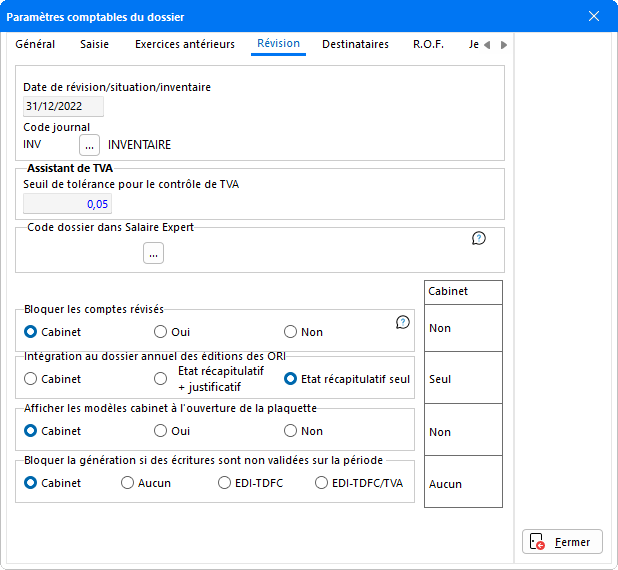
Au niveau de l'onglet Saisie, également accessible via le bouton Paramètres, une option peut être activée pour permettre la Gestion automatique de la TVA. Cette case est facultative et permet de calculer automatiquement la TVA, lors de la saisie comptable.

Enfin, dans l'onglet Général il est possible de cocher la case Générer 3310-A qui permet d'éditer un état supplémentaire (annexe) à la CA3.
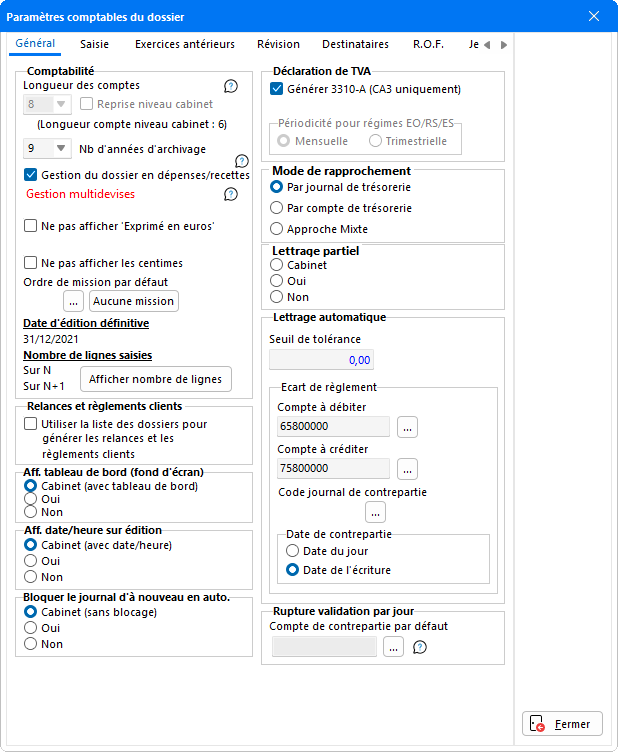
Pour les dossiers dont le régime fiscal, renseigné au niveau de l'onglet Fiscal pour le champ Régime, est de type EO, RS ou ES indiquer dans le champ Périodicité pour régimes EO/RS/ES la périodicité à laquelle doivent être effectuées les déclarations de TVA.
Paramétrage des comptes de TVA
Les comptes à utiliser pour la gestion de la TVA sont paramétrés par nos soins pour la fonction Contrôle de TVA dans la fenêtre Paramétrage général des ORI et du dossier annuel qui se trouve dans le menu Fichier - Paramétrages.
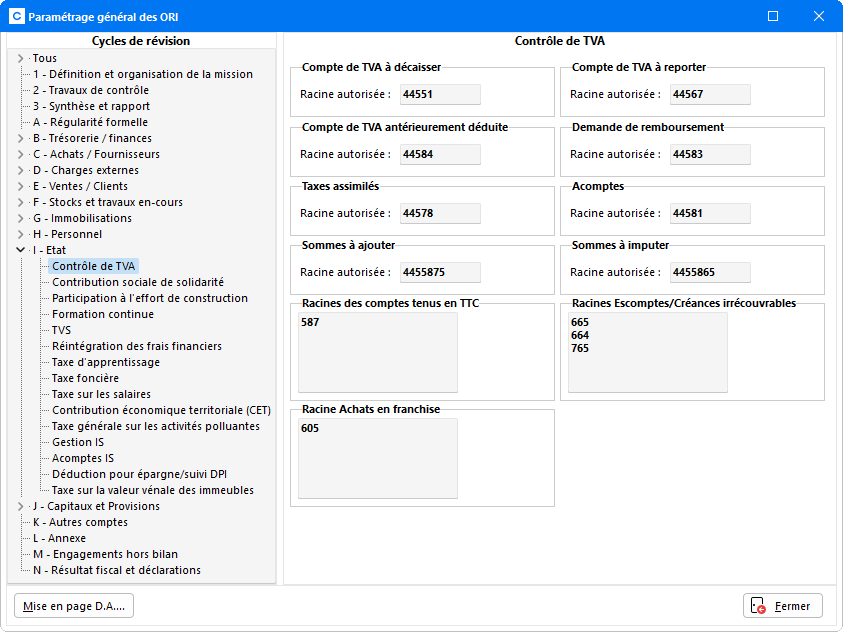
Paramétrage des codes de TVA
Cette étape consiste à paramétrer les codes de TVA nécessaires à la saisie assistée de la TVA, à la génération de la déclaration de TVA ainsi qu'au Contrôle de TVA. Sélectionner dans le menu Fichier, l'option Paramétrages suivie de Paramétrage de la TVA puis Paramétrage des codes de TVA. La fenêtre suivante s'affiche :
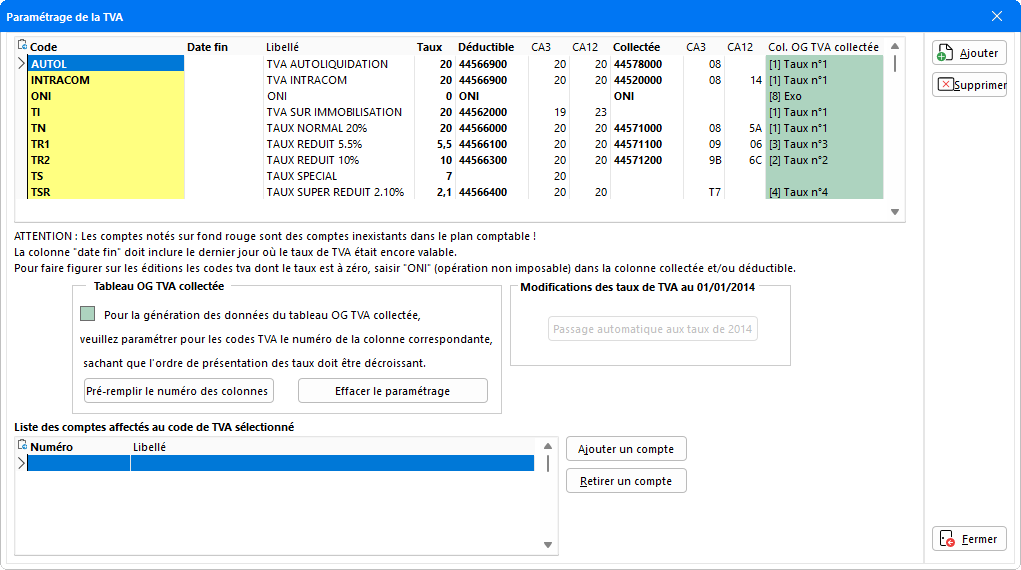
Chaque code de TVA référence un compte de TVA déductible et un compte de TVA collectée. De même, chaque code de TVA possède une ligne de référence sur le cerfa.
- Code : La saisie du code est libre ; il peut contenir jusqu'à 16 caractères alphanumériques et peut être modifiable à tout moment.
- Date fin : Correspond au dernier jour de validité du taux de TVA. Il est ainsi possible d'avoir deux fois le même code TVA mais avec un changement de taux (format JJ/MM/AAAA).
- Libellé : Permet d'identifier nominativement le code de TVA auquel il fait référence. Il est possible de modifier à tout moment le libellé saisi.
- Taux : Renseigner le taux de TVA appliqué au code de TVA en cours de création.
- Déductible : Renseigner le numéro de compte affecté à la TVA déductible. Il est possible d'utiliser le bouton de recherche situé en fin de zone (ce bouton apparaît en double-cliquant sur la colonne). Une fenêtre de sélection des comptes de classe 4 présents dans le plan comptable (menu Fichier - option Plan comptable) s'affiche à l'écran. Sélectionner le compte souhaité puis cliquer sur le bouton Ok pour valider la sélection.
- CA3 / CA12 : Selon le type de déclaration à effectuer (trimestrielle ou mensuelle), indiquer le numéro de ligne sur laquelle sera reporté le montant de la TVA déductible. Il s'agit du cadre de ventilation par taux (par exemple, le cadre B de la CA3).
- Collectée : Renseigner le numéro de compte correspondant à la TVA collectée. Il est possible d'utiliser le bouton de recherche situé en fin de zone (ce bouton apparaît en double-cliquant sur la colonne). Une fenêtre de sélection des comptes de classe 4 présents dans le plan comptable (menu Fichier - option Plan comptable) s'affiche à l'écran. Sélectionner le compte souhaité puis cliquer sur le bouton OK pour valider la sélection.
- CA3 / CA12 : Selon le type de déclaration à effectuer (trimestrielle ou mensuelle), indiquer le numéro de ligne sur laquelle sera reporté le montant de la TVA collectée.
- Col. OG TVA collectée : Cette colonne permet le paramétrage des numéros de colonnes correspondant au tableau OG, afin que les données soient automatiquement générées directement dans le Tableau OG TVA collectée. Les valeurs de cette colonne peuvent être automatiquement renseignées par l'intermédiaire de la zone Tableau OG TVA collectée. En cliquant sur le bouton Pré-remplir le numéro des colonnes, les valeurs sont attribuées par défaut par le programme. Ce paramétrage peut également être mis en place manuellement. L'utilisation du bouton Effacer le paramétrage permet de retirer toutes les valeurs indiquées dans la colonne Col. OG TVA collectée.
Pour créer un nouveau code de TVA, il suffit de cliquer sur le bouton Ajouter puis renseigner les nouveaux paramètres. La création des codes de TVA n'est pas limitée. Pour supprimer un code TVA, il suffit de le sélectionner et de cliquer sur le bouton Supprimer. Un message s'affiche à l'écran pour confirmer la suppression :
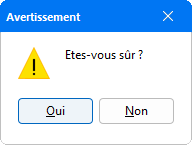
Répondre Oui pour confirmer la suppression.
Attention : Un code TVA déjà utilisé lors de la saisie assistée ne peut être supprimé. Le message suivant en informe :
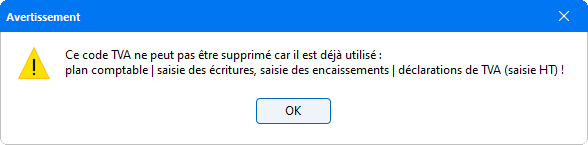
Cliquer sur le bouton Ok et la suppression sera annulée.
Cependant, il est possible de le désactiver en effectuant un clic droit sur le code en cours de sélection puis en choisissant l'option Désactiver code TVA. Le message suivant demande de confirmer cette manipulation :
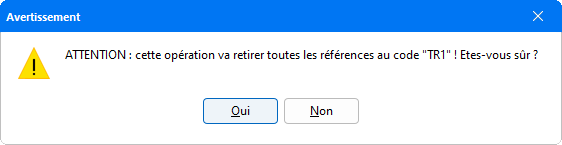
Le code TVA est désactivé lorsque le message Traitement terminé apparaît à l'écran. Tous les comptes affectés au code TVA disparaissent et celui-ci peut ainsi être supprimé.
Le bouton Annuler permet d'effacer les modifications qui viennent d'être apportées.
L'encadré Liste des comptes affectés au code TVA sélectionné permet, comme son nom l'indique, d'affecter des comptes de hors taxe à un code de TVA sélectionné.
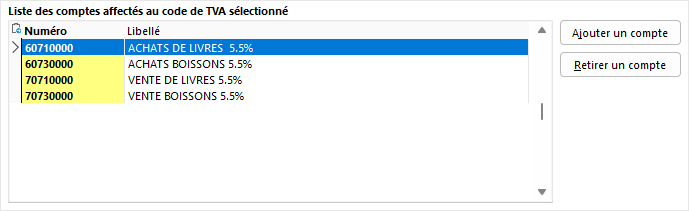
Sont listés dans cette partie les comptes de hors taxe qui ont été affectés au code de TVA sélectionné.
Pour affecter les comptes, cliquer sur le bouton Ajouter un compte afin de pouvoir obtenir la liste des comptes de hors taxe présents dans le plan comptable (comptes de classe 2 ; 5 ; 6 et 7).
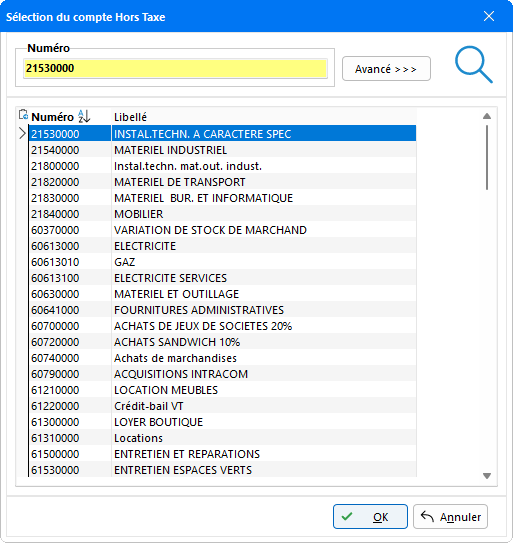
Sélectionner le compte souhaité puis cliquer sur le bouton OK pour valider l'affectation. Procéder de cette manière pour les différents codes de TVA créés.
Le paramétrage du code de TVA aux comptes de hors taxe peut également se faire directement dans le Plan comptable (menu Fichier), en modification ou en création de compte sous l'onglet TVA :
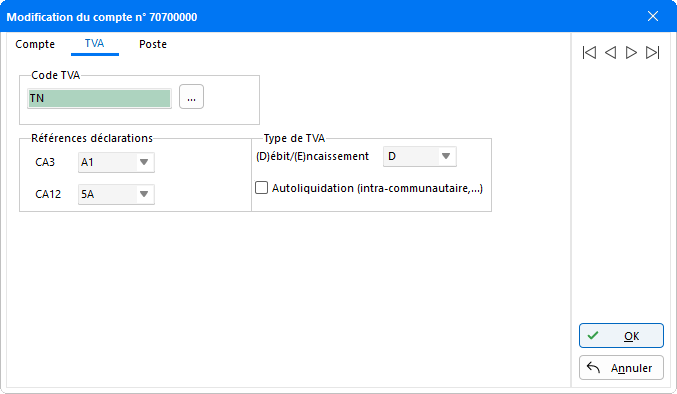
Les modifications effectuées à ce niveau (par exemple, modification du code de TVA) sont automatiquement mises à jour au niveau du Paramétrage des codes de TVA.
Pour supprimer l'affectation d'un compte de hors taxe à un code TVA, le sélectionner puis cliquer sur le bouton Retirer un compte.
Paramétrage des comptes de tiers et hors taxes
Aller dans le menu Fichier - Paramétrages - Paramétrage de la TVA et Paramétrage des comptes HT. La fenêtre suivante apparaît :
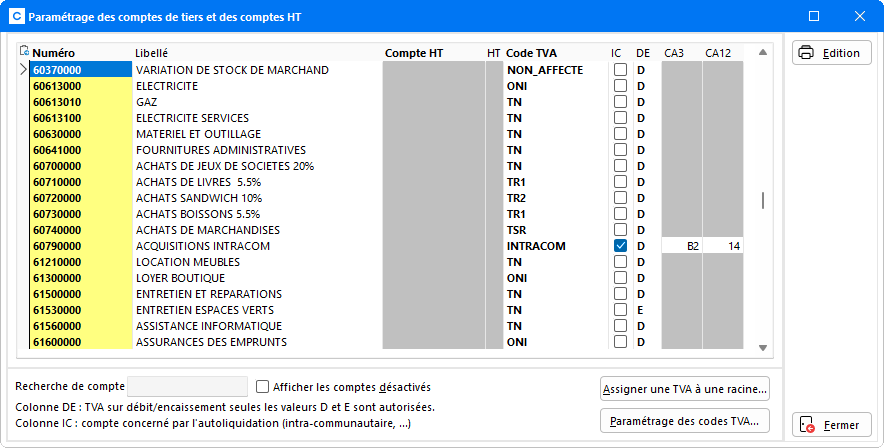
Cette fenêtre présente tous les comptes de classe 2 ; 5 ; 6 et 7 ainsi que les comptes clients et tiers qu'il est possible d'affecter à un compte de hors taxe pour faciliter la saisie assistée. Les comptes de hors taxe éventuellement déjà affectés à un code de TVA (au niveau du paramétrage des codes de TVA) sont eux aussi présentés. L'objectif de ce paramétrage est d'associer ces comptes à un code de TVA et de renseigner pour chaque compte sélectionné la ligne de cerfa sur laquelle son montant sera ventilé.
- Numéro : Correspond au numéro de compte.
- Libellé : Correspond au libellé du numéro de compte.
- Compte HT : Cette colonne est uniquement active pour les comptes clients et fournisseurs pour lesquels un compte de hors taxe peut être paramétré afin de faciliter la saisie assistée.
- Code TVA : Possibilité d'affecter un code TVA au compte sélectionné. Il est possible d'utiliser le bouton de recherche situé en fin de zone (double-cliquer sur cette colonne) pour faire apparaître la liste des codes TVA créés sur le dossier.
- IC : Cocher cette case si le compte sélectionné concerne des écritures intra-communautaires/autoliquidation. Une coche rouge apparaît.
- DE : Renseigner les valeurs D (TVA sur débit) ou E (TVA sur encaissement). Sur un compte client, dès lors que sont renseignés dans la colonne Compte HT, les comptes compris dans la liste 704 - 706 - 7094 - 7096, le type de TVA devient automatiquement "E" (Encaissement).
- CA3 / CA12 : Permet la ventilation des comptes sur les lignes de cerfa désignées selon le type de déclaration.
La zone Recherche de compte permet de chercher un numéro de compte en saisissant ses premiers caractères. L'option Afficher les comptes désactivés permet quant à elle d'afficher dans cette fenêtre tous les comptes du dossier, même ceux qui ne sont pas mouvementés.
Le bouton Assigner une TVA à une racine permet d'affecter un code TVA à une racine de compte qui doit être défini en saisissant directement dans la zone Racine de compte à affecter. Puis dans la zone Code TVA, sélectionner à l'aide du menu déroulant le code TVA souhaité. Cliquer sur OK pour valider ces paramètres.
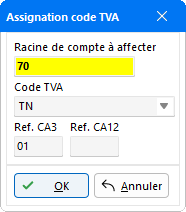
De plus, il est possible de renseigner la référence de la ligne du cerfa CA3 et CA12 dans laquelle doivent être reportés les montants de la racine de compte renseignée. Pour procéder à l'affectation, valider le message de confirmation qui apparaît à l'écran :

Il est possible d'intervenir simultanément sur le paramétrage des codes de TVA et des comptes hors taxe et de tiers en cliquant sur le bouton Paramétrage des codes TVA.
NB : Le paramétrage de la TVA effectué sur un premier dossier peut être récupéré sur un nouveau dossier. Pour ce faire, ouvrir le dossier souhaité puis sélectionner dans le menu Outils, l'option Récupération plan comptable et journaux. Il suffit ensuite de sélectionner le dossier sur lequel la TVA a déjà été paramétrée puis de cocher la case Reprise du paramétrage de la TVA. Pour terminer faire OK.
La saisie assistée
Lors de la saisie des factures d'achat et de vente, le paramétrage des codes de TVA et des comptes de tiers et de hors taxe permet :
- le calcul automatique de la TVA sur la base du taux de TVA lié au code de TVA,
- l'affectation du montant de la TVA sur les comptes de TVA renseignés.
Pour accéder à la saisie, sélectionner dans le menu Acquisitions l'option Saisie comptable. Pour faire apparaître le masque de saisie de la TVA, penser à paramétrer correctement au niveau de la fiche signalétique du dossier, l'option Gestion automatique de la TVA.
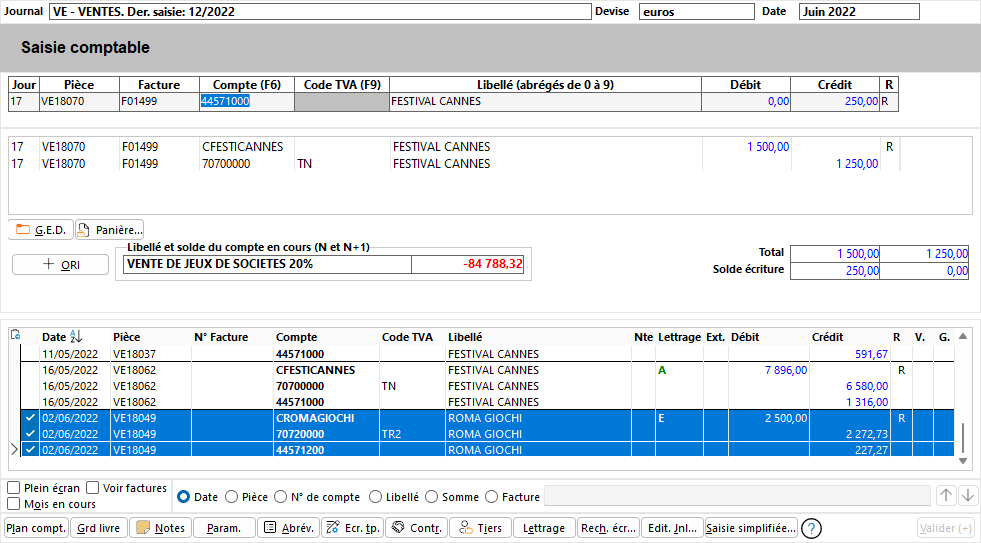
La colonne Code TVA permet d'établir la relation entre le compte de tiers saisi, lié éventuellement à un compte de hors taxe, lui même relié à un code de TVA. Le calcul de la TVA est ainsi automatique.
Pendant la saisie comptable, il est possible de modifier le code de TVA affecté au compte de hors taxe en appuyant sur la touche F9 du clavier. Une liste des codes de TVA apparaît à l'écran :
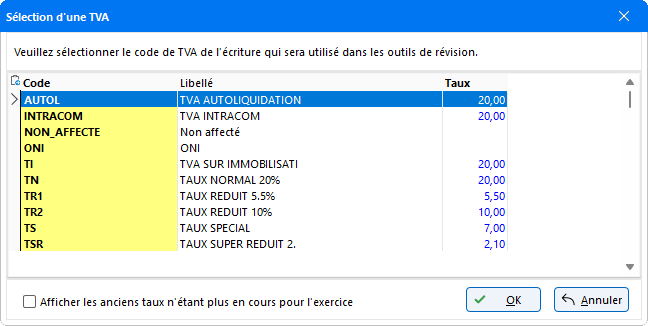
Sélectionner le code de TVA à appliquer puis valider la sélection en cliquant sur OK. Ce qui va modifier directement la saisie.
Rappel : Si des écritures intracommunautaires sont saisies, seuls le compte fournisseur intracommunautaire et la contrepartie en compte HT peuvent être saisis. En effet, une fonction intitulée Ecritures intracommunautaires disponible via le bouton Ecritures (menu Déclarations - option Déclaration de la TVA) permet de générer automatiquement la TVA.